Acer aspire вхід до bios. Як оновити біос на ноутбуці Acer Які клавіші відповідають за вхід до BIOS
Якщо ноутбук став помітно гальмувати або операційна система при включенні пристрою завантажується набагато повільніше, ніж зазвичай (а то й зовсім не завантажується), то найкращими ліками від недуги, як правило, стає відновлення системи або її повна переустановка. Причин для такої неправильної поведінки ОС може бути кілька: некоректна роботаодного їх додатків, помилки у Windows 7 або 8 версії, надмірне засмічення реєстру та системних областей жорсткого дисканепотрібним вже баластом.
Як, не вдаючись до допомоги фахівця, зробити «ремонт» Windows на ноутбуці Acer, піде мова далі.
Bios – серце комп'ютера
При повному краху windows користувачузалишається лише одне – відновити систему з DVD-диска або USB-накопичувача. Щоб ноутбук acer розумів, чого ви від нього хочете, необхідно явно про це йому сказати.
Справа в тому, що будь-яка обчислювальна техніка, включаючи комп'ютери acer, укомплектована спеціальною заводською мікросхемою, постійний пристрій якої містить набір мікрокоманд, іменованих одним словом - БІОС.
Кнопка включення таки запускає необхідні процедури БІОС, під контролем якого входять у роботу всі існуючі вузли пристрою, і відбувається безпосередній пошук встановленої ОС.
Навіщо потрібен БІОС? Він відповідає за надання доступу системи до апаратних елементів комп'ютера та зовнішньої периферії.
Заводські установки ноутбука Acer передбачають, що при його включенні Біос спочатку сканує вінчестер на наявність операційної системи, потім CD-привід, а далі - інші потенційні пристрої. Намагаючись відшукати на вінчестері у вашому випадку несправну Windows 7 або 8, біос підвисає – користувач здивовано розводить руками, дивлячись у порожній екран.
Вам доведеться явно вказати ноутбуку, що в першу чергу необхідно просканувати не HDD, а ваш CD-привід з інсталятором або реаніматором Windows 7 або 8 версії.
Ласкаво просимо до налаштувань
При запуску ноутбука, як тільки на екрані з'явиться логотип Acer, натисніть F2 (у деяких моделях F1 або Ctrl + Alt + Esc). На дисплеї з'явиться вікно БІОС setup із набором опцій. Насамперед за допомогою клавіш переміщення необхідно зайти в опцію «Main» та виставити значення «F12 Boot Menu»в стан «enabled», що надалі дозволить змінити, відновити та зберегти налаштування.
Далі слід зайти до пункту Boot. Подивіться на список носіїв ноутбука, який повинен містити кілька імен: вінчестер, CD-привід та USB-пристрої. Щоб перевстановити систему з DVD-диска, виберіть зі списку цю позицію і клавішею «F6» перемістіть його вгору.
От і все. Щойно ви явно вказали, що завантаження системи буде здійснюватися з оптичного диска.
Натискаємо «F10» для збереження налаштувань БІОС. Після перезавантаження, ноутбук в першу чергу звернеться до вашого оптичного диска з інсталятором windows, що знаходиться на ній.
Коли все у вас встановиться і запрацює по-новому, знову зайдіть у Біос і поміняйте меню Boot, виставивши початкове завантаження з HDD.
Непередбачений збій у роботі

Якщо ОС жахливо гальмує, але все ж таки запускається, спробуйте повернути операційне середовище до заводських налаштувань, використовуючи вбудовану програму Acer eRecovery Managemement (у нових версіях windows 8 має назву Acer Recovery Management). Щоб не витрачати час на пошуки, натисніть клавішу «win» і введіть назву програми.
Вікно, що з'явиться на дисплеї, запропонує 3 різні опції:
- як буде видно за визначенням, відновлення системи поверне вашу техніку до початкового стану, в ході чого всі дані користувача будуть знищені і ноутбук повернеться до тих заводських налаштувань, які він мав при першому своєму запуску.
- опція пропонує відновити систему із збереженням тих чи інших документів та додатків. Процес, в принципі, аналогічний першому варіанту, проте необхідна інформаціяна диску після відновлення буде збережено.
- цей режим потрібний, щоб перевстановити програми та драйвера на ноутбуці Acer.
Те, що вам потрібне для вирішення проблеми, міститься в перших двох пунктах. Найбільш ефективну дію має перша опція, результат роботи якої після видалення всієї інформації поверне ноутбук до заводських налаштувань. Щоб не втратити важливу інформацію, до процесу відновлення збережіть її на оптичний диск, флешка або на хмарному сервері. Під такими даними користувача маються на увазі особисті фотографії, відео ролики, текстові та інші документи. Встановлені протягом усього часу користування пристроєм програми та програми будуть видалені.
Що означають пункти
При виборі першого пункту меню, дотримуйтесь вказівок програми і покірно чекайте на результат. Така процедура використовується, коли ОС практично повністю впала.
Щоб відновити систему зі збереженням даних користувача вашою облікового запису, використовуйте другий режим відновлення зі збереженням.
Якщо Windows 7 або 8 взагалі не може завантажитися або при завантаженні ніяк не реагує на дії користувача, викличте програму відновлення за допомогою комбінації гарячих клавіш. Для цього при включенні ноутбука та появі на екрані логотипу Acer, натисніть одночасно alt + F10. Такі магічні маніпуляції викликають роботу програми Acer Recovery (eRecovery) Management до завантаження основної ОС.
Будьте уважні і не проґавте цей важливий моментпри увімкненні комп'ютера!
Точки відновлення
Інший спосіб змусити девайс прийти до тями полягає у використанні системних точок відновлення. Розробники Windows 7 і 8 версій надали чудову можливість «запам'ятовувати» стан комп'ютера в той чи інший момент часу та відновити ОС, повернувши її до цього стану. Як правило, такі "острівці безпеки" встановлюються в автоматичному режимі раз на тиждень, а також при явній модифікації конфігурації ноутбука, наприклад, при встановленні нової програми або драйвера.
Для використання цієї опції необхідно зайти в «Панель управління», вибрати пункт «Відновлення системи» та контрольну точку, дата створення якої вас влаштовує. При виборі відповідного пункту, дотримуючись вказівок електронного помічника, ви реконструюєте свою ОС без втрати даних користувача. У цій же програмі ви можете в будь-який момент часу створити іншу точку відновлення на вашому портативному комп'ютері.
Якщо точок відновлення в ноуті не буде виявлено, вам доведеться застосовувати інші методи і можливості, щоб відновити Windows вашого електронного друга.
Багато хто замислюється над тим, як працюють комп'ютерні технології, а деякі просто користуються ноутбуком, планшетом або персональним комп'ютером, абсолютно не здогадуючись про процеси та режими роботи. Як правило, друге відбувається доти, доки обладнання не дасть про себе знати якоюсь поломкою. Тим, хто хоч раз заходив у Біос, зрозуміло, що налаштувань у комп'ютері дуже багато.
Як працює операційна система? Досить складне питання. Адже далеко не кожен знає, як влаштована ця операційна система і для чого вона служить.
Операційна система (ОС) - це певний взаємозв'язок програм, які дають можливість користувачеві керувати своїм комп'ютером. Завдання ОС - це виконання всіх вимог щодо завантаження та відкриття програм. Керувати операційною системоюдозволяють спеціальні налаштування, які зберігаються у BIOS.
Що таке BIOS?
BIOS - основна система вашого комп'ютера
BIOS - це спеціальна система, яка визначає процес завантаження комп'ютера.Біос вважається базовою системоювведення та виведення інформації. Повна розшифровка BIOS говорить сама за себе: basic (базова) input (вступна)/output (висновна) system (система). Для того, щоб приступити до налаштувань, потрібно зайти до БІОС.
BIOS зберігається в мікросхемі і має широке коло призначень:
- Початковий запуск комп'ютера, який згодом запустить операційну систему.
- Виконує регулярну процедуру тестування різних деталей комп'ютера.
- За допомогою програмних переривань у БІОС підтримується функція введення та виведення.
- Зберігає апаратну конфігурацію різних окремих пристроїв та цілої системикомп'ютера. Відбувається це за допомогою спеціальних налаштувань(BIOS Setup).
- Код БІОС розташовується на системній платіта записаний на flash-пам'ять (мікросхему).
З цього випливає, що Біос є невід'ємною частиною будь-якого комп'ютера. Однак, як правило, звичайний користувачне розбирається. Це ближче програмістам. Тим не менш, БІОС іноді працює неправильно, і послужити цьому можуть деякі причини.
Проблеми та їх вирішення
Проблеми, які можуть спричинити неправильну роботу BIOS:
- При запуску комп'ютера з'являється помилка, яка не дозволяє ввімкнути його.
- Пристрої не розпізнаються на комп'ютері чи ноуті.
- Періодичні збої, спричинені нестійкістю роботи у системі.
- Не завантажується операційна система.
Дуже важливо . Це допоможе уникнути багатьох проблем. Для цього потрібно зайти в Біос і зробити кілька кроків:
- Увімкнути живлення комп'ютера. Потім з моменту появи логотипу на екрані потрібно негайно натиснути клавішу DEL або F2. Така дія відкриє BIOS. Екран має стати синім.
- Якщо BIOS все ще не завантажився, потрібно натиснути F9. Потім дуже важливо перейти до налаштувань під назвою Load Default Settings. Можна керувати за допомогою стрілок на комп'ютері.
- Кнопка F10 збереже всі зміни.
Що таке BIOS Setup?
BIOS Setup - це налаштування, які дозволяють зайти в БІОС систему та налаштувати опції. Користувачі, які вирішують проблему з комп'ютером, мають справу саме з BIOS Setup. У перекладі з англійської setup означає "налаштування". Управління цим розділом відбувається за допомогою певних опцій та завдань.
Іноді трапляється так, що комп'ютер виходить з ладу. Багато проблем користувач може вирішити самостійно. Відомо, що майстри вимагають вагому суму грошей за візит, тобто примітивні знання системи БІОС налаштувань дозволяють людині заощадити час і гроші. Більше того, деякі секрети дозволять покращити продуктивність комп'ютера. Більшість помилок, які виникають у комп'ютері, знаходяться у БІОС.
Спочатку ця система повинна була керувати клавіатурою та мишею, проте згодом у ній додалося функцій. Ці показники постійно зростають.
BIOS зберігає в собі мікросхеми, що перезаписуються. Сьогодні відомо два типи:
- EEPROM мікросхеми. Видалити вміст можна за допомогою електричного сигналу. Для цього зовсім не обов'язково виймати її із комп'ютера.
- EPROM мікросхеми. Видалити дані можна за допомогою ультрафіолетового випромінювання. Для цього використовується спеціальний прилад. Однак така техніка на сьогоднішній день вважається застарілою.
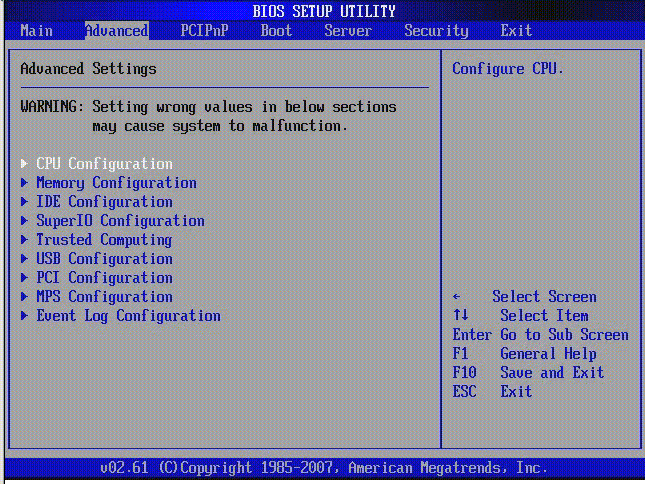
Сучасні комп'ютери містять не лише покращену функціями систему БІОС, а й розширені можливості материнської платив цілому. Тобто звукову карту, відеокарту тощо. У таких комп'ютерах можна заборонити або дозволити використання плат. Зайшов у BIOS – дозволив все необхідне.
Які установки містить BIOS система?
Сучасні комп'ютери в материнських платах BIOSмістять дуже багато різних налаштувань, які можна змінити, якщо зайти в БІОС:
- Налаштування дати календаря та часу системного годинника.
- Налаштування периферії, яка не призначена для роботи в режимі plug and play
- Вимкнення або включення вбудованих у материнську плату. Наприклад, вбудовані звукові або відеоадаптери, а також LPT, COM та USB порти.
- Запуск обладнання у щадному або форсованому режимі або скидання налаштувань до заводських.
- Прискорення оперативної системиза допомогою вимкнення деяких тестів.
- Можливість увімкнути обхідні гілки для усунення видимих помилокв оперативній системі.
- Створення черговості носіїв, із яких відбувається завантаження комп'ютера. Сюди належить жорсткий дискабо CD-ROM. Усі можливі варіанти можна встановити, якщо зайти до БІОС. Якщо якась одна можливість не виходить, то БІОС автоматично пробує решту варіантів по черзі.
У сучасному світікомп'ютери використовуються практично скрізь. Хтось використовує їх для роботи, а хтось організує своє дозвілля. Але кожна людина бажає того, щоб її комп'ютер працював чудово. Саме тому дуже важливо звертатися своєчасно до налаштувань у БІОС ( Bios Setup). Якщо Біос працює правильно, то комп'ютер не викликає підозр (не гальмує, не зависає, не видає помилок в ОС). Якщо налаштування БІОС не встановлено належним чином, то виникають численні збої. Вирішити це питання можна двома способами:
- Зайти та повернути всі налаштування до заводських.
- Спробувати розібратися у проблемі та знайти причину збою.
Налаштування БІОС на ноутбуці Acer

У комп'ютерах завжди простіше замінити деталь, яка дала збій. У ноутбуці справи набагато складніші. Тому тим, хто постійно працює з ноутом, просто необхідно розбиратися в налаштуваннях БІОС.
Розглянемо ці опції на ноутбуці Acer.
Тут дуже допоможуть знання англійської мови, проте якщо їх немає, досить просто розуміти, що означають головні слова (опції). Для того, щоб натиснути гарячі клавіші DEL або F9.
- EXIT — вихід та збереження налаштувань у БІОС.
- BOOT — можливість вибрати пріоритетний пристрій, який завантажуватиме систему.
- SECURITY - можливість встановити паролі для входу в налаштування БІОС.
- MAIN – це головне настановне меню у роботі з БІОС налаштуваннями, яке містить усі механізми керування ноутбуком.
- INFORMATION – це інформація про стан ноутбука та всіх прилеглих до нього налаштувань у БІОС.
Не потрібно сильно вчитуватись у інформацію. Достатньо просто встановити календарну дату і час. Варто також перевірити температуру процесора і порівняти її з нормальними параметрами. Якщо вона вища, то ноутбуку найкраще дати час охолонути. Нагрівання ноутбука – це дуже поширена проблема. Саме тому зараз існують спеціальні підставки, що охолоджують процесор у ноутбуці Acer. У даному розділіможна ще перевірити, які пристрої підключені до ноутбука.
Набагато складніше справа з розділом MAIN, оскільки він контролює всі процеси.
System Time – системний час.
System Date – системна дата.
System Memory – системна пам'ять. Об'єм пам'яті змінити неможливо, він лише показує інформацію.
Video Memory – обсяг пам'яті відеокарти.
Quiet Boot – визначник типу завантаження в ноутбуці. Існує два варіанти:
Enable – тихий. Тобто, на екрані не буде виводитися інформація про стан пристрою. Виняток становитиме лише логотип виробника.
Disable — на екрані з'являється вся повна інформаціяпро стан пристрою. Відбувається перед завантаженням основної оперативної системи.
F12 Boot Menu — якщо увімкнути цю опцію, перед завантаженням оперативної системи користувачеві буде запропоновано вибір пристрою, з якого можна почати завантаження.
Network Boot - дослівний переклад - "завантаження по мережі". Як правило, ця опція відключена і її не слід вмикати. Тільки в окремих випадках вона прискорює завантаження системи. В інших ситуаціях вона може бути необхідна тільки якщо ноутбук підключений до мережі з піднятим сервером TFTP. Це сервер, який дозволяє завантажувати ядро системи ноутбука через мережу.
Power On Display – це керування екраном ноутбука Асер. Він містить у собі два значення: Auto та Both. Тут уже треба дивитися щодо ситуації. Якщо до ноутбука підключено зовнішній монітор, потрібно визначитися: відключити вбудований екран і дозволити зображати картинку через підключений дисплей або залишити працювати два екрани.
D2D Recovery – це функція, яка дозволяє активувати відновлення завантаження системи. D2D Recovery має сенс тільки якщо ви використовуєте додатково утиліту Acer eRecovery Management. В інших випадках вона не потрібна. Ця функція дозволяє записувати дані на прихований розділ у системі ноутбука.
Ці налаштування є основними в ноутбуці Асер, проте можна також встановити деякі доповнення. Важливо пам'ятати, що небажано користуватися неоригінальними прошивками BIOSоскільки вони можуть викликати ряд ускладнень.
Цей розділ не має особливого впливу на роботу ноутбука. Він дає можливість встановити паролі.
Supervisor password - це майстер пароля (до входу в Біос і до жорсткого диска).
Цей розділ дозволяє створити чергу зі звернень до ноутбука для встановлення операційної системи.
Наприклад, якщо вказана наступна черговість:
- IDE CDROM
- Flash-Drive

Потрібно звертатися до БІОС лише тим, хто добре розуміє, що робить. Оскільки будь-яке неправильне чи необдумане рішення може призвести навіть до механічної поломки.
Радий вітати вас, мої дорогі друзі. Ця стаття присвячена всім охочим дізнатися, як зайти в біос на ноутбуці Асер. Ця техніка користується величезною популярністю, відрізняється високою надійністюта поєднанням кращих функціональних якостей.
Вона задовольняє потребам та простих користувачів, і просунутих, здатних самостійно розбиратися у найскладніших питаннях програмного забезпеченнята компонування комп'ютерних пристроїв.

Три простих кроки
Перший спосіб найпростіший і спрацьовує здебільшого. Суть його в натисканні потрібної кнопки при включенні або перезавантаженні ноутбука.
Єдине, що від вас буде потрібно - дотримання декількох нескладних умов:
- Перевіряємо наявність достатнього заряду акумулятора або підключаємо ноут до блока живлення;
- Включаємо та повністю перевантажуємо ПК;
- Слідкуємо за екраном. Як тільки з'явилося зображення з логотипом Acer одразу починаємо щомиті натискати клавішу F2;

Після виконання цих операцій ви повинні увійти до БІОС. Якщо ви робите це вперше, то можете і не зрозуміти, чи ви туди потрапили. Тут я допоможу вам своїми підказками.
Зазвичай інтерфейс є простим англомовним текстовим меню з розділами, що містять наступні терміни: «Main», «Advansed» (додатково), «System», «Power» (електроживлення), «Boot» (завантаження), «Exit». Шрифт скрізь однаковий (DOS-івський) і може відрізнятись кольорами. Існує кілька різновидів Біоса але в пристроях Асер частіше зустрічаються варіанти від AMI.
Так само, наприклад, на Acer Travelmate , ви можете потрапити на Гарну картинку UEFI налаштувань або в їх простіший аналог - утиліту Insyde H20, яка зовні нагадує класичний BIOS, але фактично є . Про це ми згадаємо пізніше.
У вас все вийде!
А зараз я хочу поговорити про те, що робити, якщо ви виконали всі рекомендації, але ні в БІОС, ні в UEFI не потрапили, а отримали чорний екран або завантаження Windows.
Кнопка «F2» спрацьовує не завжди, і це нормально.
Спробуйте замість неї "F1", "Esc", "Delete", або комбінації "Fn+F2" або "Ctrl+F2". У крайньому випадку пробуйте все з ряду від «F1» до «F12», а потім те ж саме, у поєднанні з різними функціональними клавішами"Ctrl", "Shift", "Alt", "Fn".
На найстаріших ноутах та нетбуках працювало поєднання «Ctrl+Alt+Esc».
Я перерахував усі можливі варіанти, але, думаю, до їх повного випробування справа не дійде. Принаймні скажу відразу, цифри та літери в цій справі не беруть участі.

Ви могли просто не встигнути натиснути головну кнопку. Але є привід пишатися занадто швидким запуском машини.
Дорога до БІОС через UEFI
Зараз, як і обіцяв, розповім, що робити, якщо ви потрапляєте на UEFI. У принципі це аналог БІОС і багато функцій він не просто дублює, а надає користувачеві в більш зрозумілому інтерфейсі (іноді навіть російською мовою). Але все-таки можливості та пріоритет BIOS набагато вищі, і в складних ситуаціях без нього не обійтися.
Причина, за якою вантажиться UEFI, є режим Secure Boot. Як його деактивувати, я покажу на прикладі Insyde H20 у ноутбуках Aspire:
- Заходимо у вкладку "Boot";
- Параметр Boot Mode переводимо з UEFI в Legacy;
- Режим Secure Boot відключаємо, замінивши Enabled на Disabled;
- Зберігаємо зміни «F10»;

Якщо щось не вдається змінити, проводимо наступний хитрий маневр:
- У вкладці Main включаємо (Enabled) параметр F12 Boot Menu;
- У розділі «Security» вибираємо «Set Supervisor Password». Типова процедура із введенням та підтвердженням пароля, а також із записом змін («Changes have been saved»). Усі підтверджуємо Enter;
- Повторюємо дії у розділі "Boot";
- Повертаємося до "Set Supervisor Password" і видаляємо пароль (у першому полі вводимо наявний, решту залишаємо порожніми).
Перевантажуємо ноутбук. Згадуємо з якою кнопкою увійшли в Біос і знову використовуємо її. Але якщо вам потрібно тільки встановити завантаження з пристрою – тиснемо F12.

Тепер, мої шановні читачі ви отримали колекцію основних моїх порад про те, як зайти в біос на ноутбуці Асер. Якщо перед вами знаходиться саме такий пристрій я рекомендую відразу ж їх випробувати у справі (якщо з'являться складнощі – одразу пишіть мені в пошту або коментарі).
Навіть якщо такої необхідності зараз немає, то попрактикувавшись ви просто отримаєте навичку, яку зможете використати, коли цієї статті під рукою не буде.
На цьому я прощатимуся з вами і бажаю всім удачі.
У БІОС будь-якого комп'ютера містяться модульні програми, які проводять діагностику та ініціалізацію обладнання під час запуску.
У стаціонарних комп'ютерахпотрапити в БІОС можна кнопкою "Del" на початку запуску ПК. У ноутбуках виробники задають різні комбінації входу в БІОС (залежно від моделей ноутбуків і від виробників в цілому). Як приклад спробуємо увійти до БІОС на ноутбуці Acer.
Швидка навігація за статтею
Дивимося екран завантаження
Побачити комбінацію клавіш, за допомогою якої можна увійти до БІОС, можна під час завантаження ноутбука (проте на деяких моделях ноутбуків ця інформація не з'являється). Тому, запускаючи Acer, зверніть увагу на нижню частину екрана.
Має з'явитися напис "Press *** to enter Setup". Замість "***" стоїть позначення клавіші (або комбінації клавіш), які необхідні, щоб увійти до БІОС.
Для входу в БІОС на ноутбуках Acer найчастіше використовуються клавіші "F2" або "F1" або поєднання клавіш "Ctrl+Alt+Esc".
Читаємо керівництво
Дізнатися, як увійти до БІОС, можна з керівництва до материнської плати. Там обов'язково мають бути вказані гарячі клавіші на ноутбуці, які потрібно натиснути.
Якщо у вас немає посібника, то можна пошукати його в інтернеті, ввівши точну назву вашої материнської плати.
Windows 8 та БІОС
Загальні проблеми з потраплянням до БІОС виникли під час переходу на Windows 8. Справа в тому, що система завантажується дуже швидко і часу фактично не вистачає для натискання клавіші, щоб увійти до БІОС.
Було запропоновано альтернативний метод заходу в Setup: у налаштуваннях є спеціальний пункт "General options" і вкладка "Advanced Setup". Якщо виникають проблеми із завантаженням на ноутбуці Acer, це меню з'являється автоматично. Якщо із завантаженням все гаразд, але ви хочете зайти в стартове меню, то заходити потрібно через додаткові опціїу налаштуванні.
UEFI
Сьогодні на ринку з'явилися пристрої з альтернативною БІОС системою - UEFI. Інтерфейс UEFI на Наразінічим не відрізняється від звичного БІОС.
На пристрої без підтримки UEFI гарячі клавіші на ноутбуці зберігаються. А на пристроях з UEFI заходити до налаштувань можна альтернативним способом.
Багато власників ноутбуків та комп'ютерів не знають, як увійти до BIOS. А деякі думають, що їх ноутбук особливий і вхід до БІОС відбувається якось по-особливому. Твердо заявляємо. На ноутбуках наступних виробників, вхід до biosздійснюється за нашою інструкцією, точніше за певною клавішею клавіатури, які ми напишемо трохи нижче: Asus, Acer, Sony, HP, Lenovo, Samsung, Compaq, Toshiba, Dell.
Як зайти в BIOS ноутбука чи комп'ютера
Як же зайти до BIOS? Робити це потрібно відразу, як ноутбук чи комп'ютер починає завантажуватися. Це практично після включення. Щоб потрапити до BIOS, потрібно натиснути клавішу на клавіатурі. Причому натискати її потрібно по черзі, щоб не пропустити той момент, коли комп'ютер зможе відреагувати на ваше натискання.
Зазвичай, на початку завантаження ноутбука чи комп'ютера, система сама підказує написом типу «Press DEL to enter SETUP» або «Press F1 to RUN setup». Але у сучасної техніки завантаження відбувається так швидко, що цей напис просто швидко пролітає. Тому і необхідно періодично натискати на потрібну клавішу, щоб увійти до BIOS відразу. Ось перелік кнопок, які варто спробувати:
- Del (або Delete )
- F2
- F10 (HP та Compaq)
- F12
- Esc (Toshiba)
- F3 (Sony і Dell)
- Ctrl +Alt +Esc
- Ctrl +Alt +Ins
- Ctrl +Alt
- Ctrl+Alt+S
- Ctrl+Ins
- Ctrl+Alt+F12
Навіщо входити до bios
Існує безліч приводів відвідати BIOS комп'ютера. Це і перевірка температури процесора, і моніторинг роботи вентилятора, і навіть для . Усього і не перерахувати. Тут ми хочемо трохи застерегти недосвідчених користувачів. Навіть якщо ви зайдете до bios, радимо міняти його параметри зі знанням справи. Інакше можна порушити роботу комп'ютера.
Олександр
Смарт-Тронікс
У біос можна лише подивитися на поточну температуру процесора та чіпсету материнської плати. Перегрів потрібно лікувати фізично. З'ясувати його причину, змінити термопасту на процесорі, почистити кулер і радіатор, що забився.
nikita270899
SMARTRONIX
ALEX1
ALEX1
igor
Ноутбук впав з двох метрів,включаю,заставка і написано «йде підготовка до відновлення» і після цього сірий екран, що робити? (((ACER НОУТБУК
SMARTRONIX
Просто Данило
SMARTRONIX
Marselchik11
Питання таке, у мене ACER Aspire MS2361, є хороший досвід з ремонту комп'ютерної техніки. Але не до такого сучасного ступеня. На цьому ноутбуці стоїть WINDOWS 8, але мені потрібно його знести і встановити WINDOWS 7, але ніяк взагалі не можу увійти в BIOS. перепробував все, що є на світі, всі комбінації, що у вас написано, що в інших місцях. у мене немає завантажувального Віндовс 8, хотілося обійтися без нього, просто кажуть що якщо є диск з 8, то можна перезавантажити з переходом на ЮІФ. ЯК БУТИ. Мізки киплять уже!
SMARTRONIX
На Acer це кнопка F2 (може бути F1 або DEL). Відразу після включення ноутбука, уривчасто натискаєте одну з цих клавіш, повинні увійти в bios. Можна до завантаження ОС викликати меню вибору завантажувального пристрою, зазвичай, це клавіші з F5 по F12, так само натискається одна клавіша, а не все поспіль!
GoleM
Перегрівається через те, що кулер втягує пил і частинки матерій, тканин, коли ноут працює на ковдрі, одязі та ін. Кулер засмічується і перестає добре охолоджувати. От і все. Тримайте ноут на столі або рідній сумці.
Смарт-Тронікс
максим
SMARTRONIX
Рустам
Смарт-Тронікс
Тільки щоб просто оновити верві прошивки, необов'язково. Іноді зі старою прошивкоювиникають проблеми, тоді доводиться оновлюватись до останньої версіїБіос.
Ivanych
dimazh1981
Не можу після оновлення зайти в біос, ноутбук Acer Aspire 5750G. При натисканні F2 виходить напис завантажити виндовс 7 або запустити перевірку пам'яті до оновлення заходив із F2, що робити?
dimazh1981
Gamlet
Вітаю! Допоможіть будь ласка, не можу перевстановити вінду на ноутбук (HP530) стара модель. Встановлюю з флехи, все нормально зробив завантажувальну. На іншому перевірив усі бенч встала, на цьому ніяк. Ставлю в біосі USB Floppy (first) перезавантажую і ніяк, просто вінда заводитись, що на жорсткому! Допоможіть якщо не важко можете у скайп чи на пошту (skype GAMLET1555 мило [email protected]) ЗАРАНІШЕ ВІД ДУШІ ДЯКУЮ! Або сюди!
Андрій
Вітаю. Допоможіть будь ласка! Купив нетбук самсунг N145 плюс, давно, впав екран, пролежав майже два роки, зараз вирішив полагодити, екран зробив, а пароль входу у віндос не пам'ятаю, намагався запустити F4, не вийшло. Підкажіть, може є якась нитка програма, яка вб'є цей пароль. Якщо є, то де можна хитнути?
vlad_ok
Здрасту, це знову я. Я зайшов у біос, мені виліз синій екран, я не знаю, що треба натиснути тому, що це відбувається у мене так швидко, що комп вимикається і у мене все англійською…
mila_doma
євген
збив налаштування в bios тепер комп став вимикаються змінилася графіка і т.д. старої версіїтепер не можу настрої потрібні корисні порадипо калібровій температурі
Денис
Допоможіть будь ласка. Не можу прошити Біос. Завантажую з оф. сайту прогаму. Ставлю на установку, потім мені видає припинено роботу програми NTVDM.EXE Розрядність ставлю свою. Перепробував усі версії.
Віталій
Олександр
Олена
Alexx199rus
Встановив у біосі пароль, тепер як тільки натискаєш кнопку включення, відразу висвічується віконце з паролем, вводиш пароль і відразу йде завантаження. питання: як зайти у біос? ноутбук Asus x550c
Едік
вал
Віктор
Доброго здоров'явам!У мене таке питання-після пере установки windows7 домашня базова 64 на максимальна перестала запускатися гра word of tanks спочатку була проблема d3dx9_43.dll.після установки проги з установки дано проблеми (dxwebsetup) start because DirectX hardware acceleration is not available or is turned off.Що це може означати і як його можна вирішити?Дякую!!!
Віктор
Сергій
Smartronix чому коли я завантажую драйвери для гри, у мене вилазить синій екран.І так щоразу.Якщо вам потрібен код або назва гри я вам скажу.Заздалегідь спасибі!
Іван
Roma
Дмитро
Ярослав
Віктор
menen
Не можу увійти до БІОС на ноутбук LENOVO G500. Встановив віндовс 7 і після перезавантаження в біосі вказав вантажитися з вінчестера. Після цього не можу завантажити ноут - видає запит пароля - я при встановленні пароль не встановлював і не дає увійти вбіос при перезавантаженні - перепробував усі комбінації клавіш - нічого. ДОПОМОЖІТЬ!
aragon
Вітаю! У мене така проблема — завантаження вінди видає помилку «BOOTMGR is missing. Press Ctrl+Alt+Del to restart». Заходжу в БІОС і ставлю завантаження з CD/DVD-ROM замість жорсткого, але коли з'являється "Press any key to boot from CD or DVD..." клавіатура не реагує і знову теж помилка ... Як бути далі не знаю, раніше з подібним не стикався. У мене ноутбук Asus K52Dr.
menen
Yt зміг розігнати ноут lenovo g500? Щоб дістатися батарейки і скинути БІОС на заводські налаштування (проблема - не можу ввійти в біос і стоїть пароль на вхід у віндовс). При завантаженні пише «відновлення віндовс» є якась можливість вирішити цю проблему без розбирання ноута? Корпус зібраний на зачепах без гвинтів і при спробі розібрати, зачепи ламаються одноразове китайське складання.
саня
spaces111
Альік
дружина
євген
Доброго часу доби, у мене ноут acer aspire e1-531, стояла w7 і сітіла, пише що система не запускає, є наслідком останніх змінобладнання або з. Сталося після знеструмлення під час роботи (повного). Запуск відновлення при завантаженні не дає нічого, крім втрати часу та нервів. Але найгірше, що жодна гаряча клавішане дає увійти до БІОС. Усі сполучення клавіш призводять до вищеописаного повідомлення. Вінда не вантажиться, відкат не минає. Крім f10, вона видає таке:
зміна параметрів завантаження windowsдля: windows7
шлях: \windows\system32\winload.exe
розділ: 2
жорсткий диск: 2bc5cce
[ /NOEXECUTE=OPTIN ]вовчик
у мене проблема ноутбук есер еспайр - при включенні режиму очікування або сплячого він видає підготовка до переходу в режим очікування і більше нічого не відбувається можу переміщати мишку. доводиться вимикати
Vera
Після відключення ноутбука Acer увімкнути не можу. Після завантаження логотипу з'являється чорний екран. Зайти в біос не виходить, вже все пробувала. Допоможіть порадою як мені вирішити цю проблему не вдаючись до виклику майстра:-(
sanya
tosha
denchik
У мене є питання
Може здаюся ідіотом, але після входу в біос я не можу запустити комп'ютер
Тобто після увімкнення комп'ютера у мене чорний екран і потім висвічується напис Raboot and Select proper Boot device or Insert Boot Media у вибраному Boot device and press a key
Підкажіть, що робитиAnna
дружина
всім привіт.допоможіть будь ласка ноут samsung 300e win8 хотів перевстановити win тому що win 8 на англійськоюну неважливо хочу поставити win7. При запуску з'являється напис samsung без будь-яких пропозицій тиснув всі кнопки щоб зайти в біос ну що не відбувається значт я взяв і поставив жіночий диск в інший бук поставив win 7 ставлю назад натискаю кнопку він мені і напис самсунг і перезавантажується знову напис самсунг ну я подивився заставою 10 напевно зняв жіночий натиснув на кнопку він також напис самсунг та перезавантаження я так зрозумів бук одноразовий або хтось вирішував цю проблему!!!??
Odissej
на ноутбуці Samsungзі встановленою OS Windows 8, установив Windows 7. Тепер не можу зайти до bios. Жодні комбінації клавіш не працюють. Що робити?
Almer
Вітаю. Не виходить виставити завантаження з флешки тому що немає доступу до повнофункціонального bios. Рівень доступу user, майже всі зміни у bios заблоковані (дата та час тільки залишилися).Пароль не варто.
Андрій
А чому не можу зайти в біос якщо там немає підказки "натиснути F2" для заходу в біос і натомість написано "Resume from hibernation"? Спробував натиснути F2 і в біос не заходить, а завантажується windows. Модель ноутбука IRU Patriot 522.
євген
Наталя
Доброго дня!допоможіть будь ласка, ноутбук MSI не реагує на дії на клавіатурі.Батарею витягувала і кнопку блокування клавіатури натискала,нічого не допомагає:-(
Андрій.
Привіт у мене такі показники
температура 41
температура цп1 ядро2 - 56
температура цп1 ядро1 - 52
системна плата 42як тільки включу завантаження якогось відео ці показники миттєво зростають до ста і комп вимикається. Від пилу прочистив, пастою помазав, що йому ще не вистачає?
Stan
хотів перевстановити вінду зайшов у біос хотів переключитися на зчитування з флешки. але чомусь кнопки не слухалися але суть не в цьому. на команди зайти в біоснуль імоцій буває пише якусь помилку і з низу штрихує буквою (с) (сссссссссссссссссс) постійно.що робити?не можу віндовс поставити((ноут DNS
кварц
Вітаю. Така проблема. Витяг батарейку на ноуті і тепер він не бачить жорсткий диск,знає з чого завантажувати винду. Кнопка f2 не працює для входу в біос перепробував усі варіанти, які тут описані. Чи є ще який-небудь спосіб?
